¿Quieres presentar tus contenidos de una manera más atractiva en WordPress? El marco es un elemento de diseño efectivo que le da estructura y claridad visual a tus páginas. Ya sea que quieras enmarcar imágenes, textos u otros elementos, en esta guía aprenderás todo lo que necesitas saber para utilizar con éxito los marcos en Elementor. Aquí encontrarás pasos sencillos para dar rienda suelta a tus ideas creativas.
Principales conclusiones
- El marco se puede aplicar a diferentes elementos como imágenes, videos y textos.
- Existen diferentes tipos de marcos, como sólido, doble, punteado y de ranura.
- El radio de esquina te permite diseñar y ajustar marcos redondeados o cuadrados.
- Puedes ajustar la sombra de la caja, así como la posición y la nitidez para crear efectos visuales.
Instrucciones paso a paso
Agregar marco
Para agregar un marco al elemento seleccionado, ve al área de diseño de Elementor. Aquí encontrarás las opciones para el marco de cada elemento.
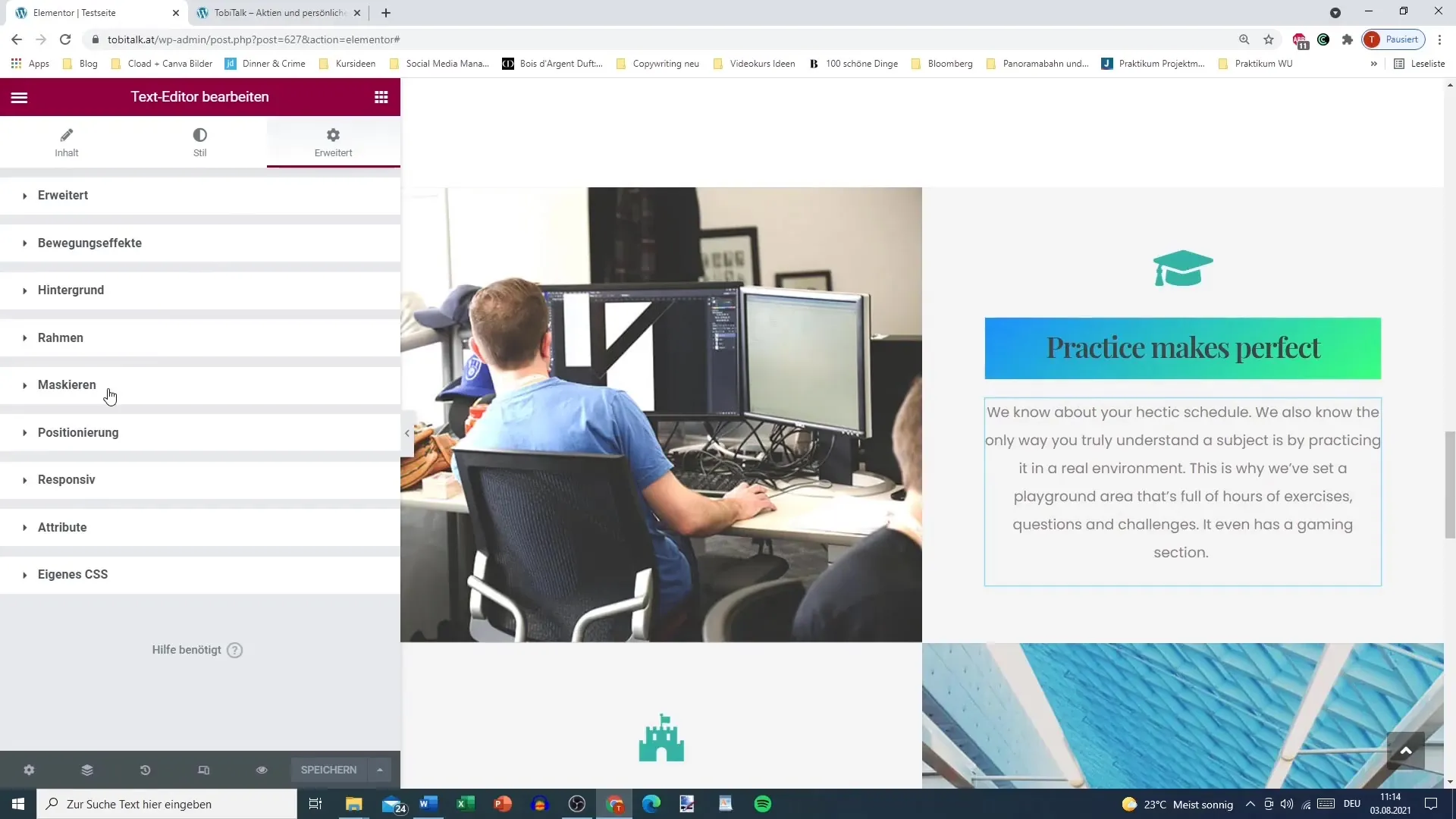
Selección del tipo de marco
Selecciona el tipo de marco deseado. Puedes elegir entre un marco sólido, doble, punteado, discontinuo o de ranura. Las diferentes variantes te permiten expresar la estética de tu diseño.
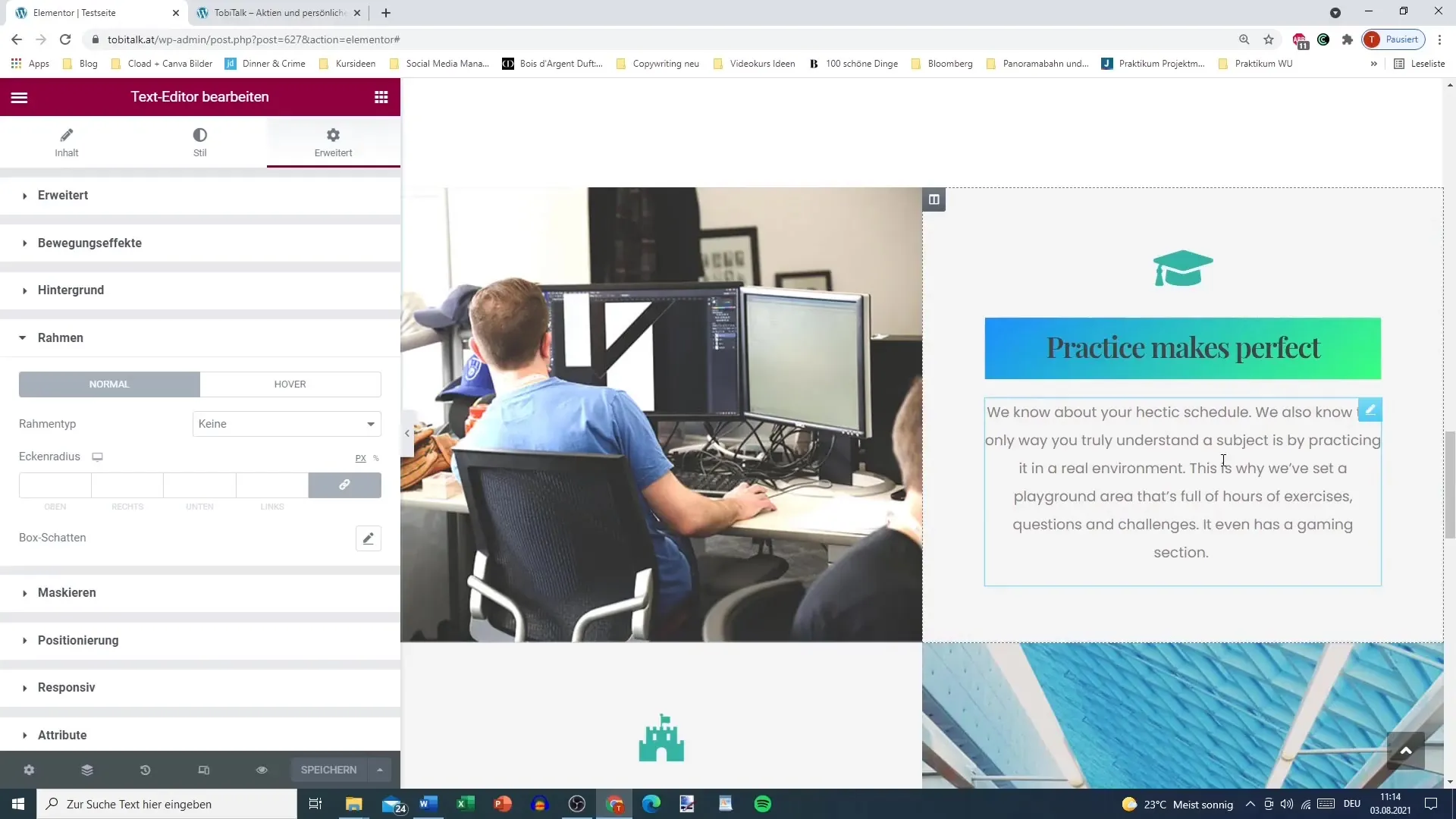
Ajustar el color del marco
A continuación, puedes ajustar el color del marco. Elige un color que se ajuste al diseño general. Por ejemplo, elige negro para crear un contraste claro.
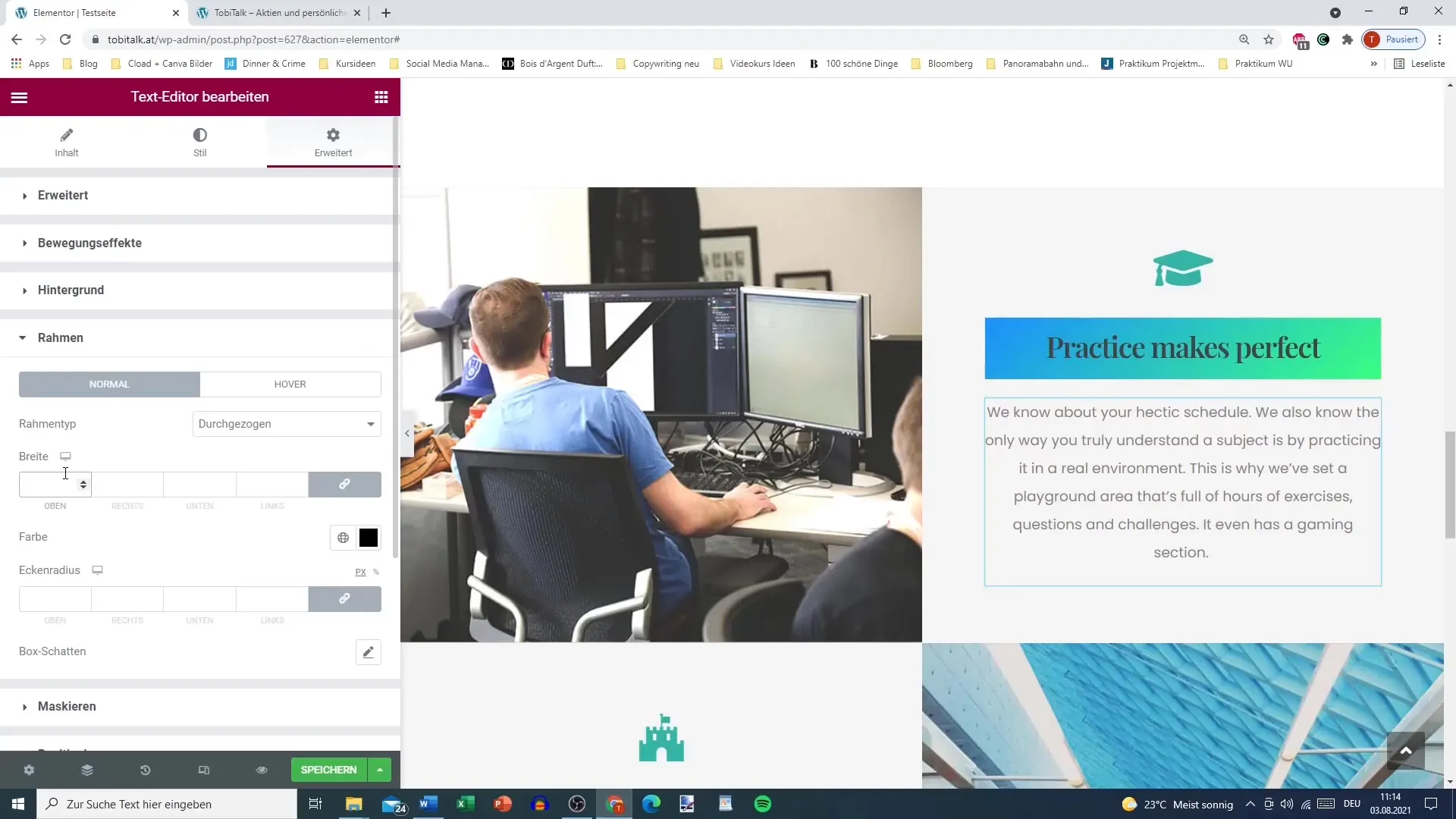
Ajustar el ancho del marco
El ancho del marco es crucial para la percepción visual. Ajusta el ancho a un valor que se adapte de manera óptima a la presentación de tu contenido. Experimenta con diferentes valores para lograr el mejor efecto.
Configurar el radio de la esquina
El radio de la esquina puede influir en gran medida en la apariencia de tu marco. ¿Quieres esquinas cuadradas o redondeadas? Establece el radio en el valor deseado y observa cómo se ajusta el marco. Un valor de 50, por ejemplo, resultará en un marco completamente redondeado.
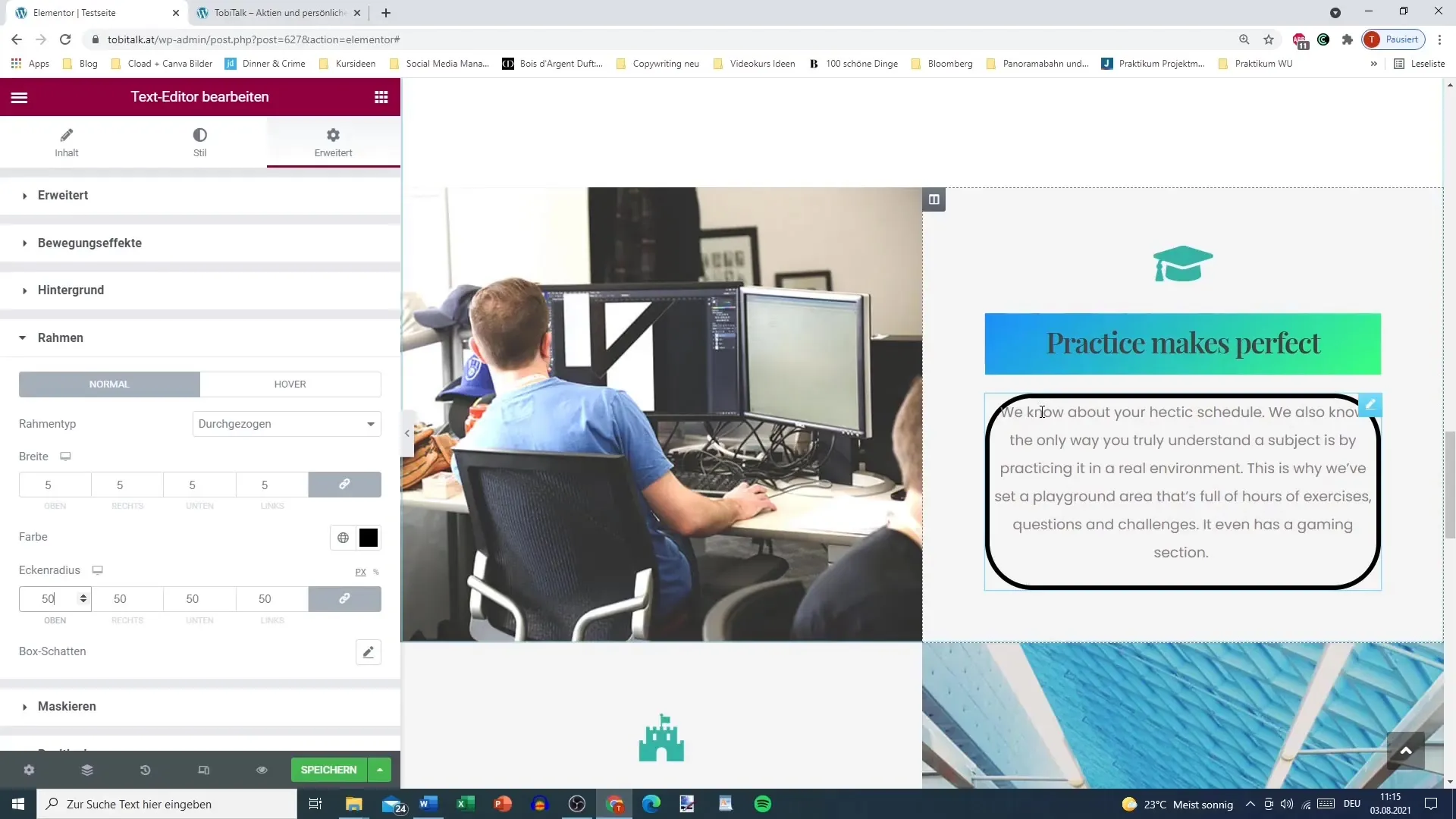
Ajustar el margen
Asegúrate de que el margen de tu marco esté configurado correctamente para evitar superposiciones de elementos. Con el margen, puedes ajustar la distancia entre el marco y otros contenidos.
Agregar sombra de caja
A menudo, un efecto de sombra es parte de un marco atractivo. Ve a la configuración de sombra de caja y desplaza la sombra horizontal o verticalmente para dar profundidad al marco. Experimenta con la desenfoque para lograr un efecto sutil o llamativo.
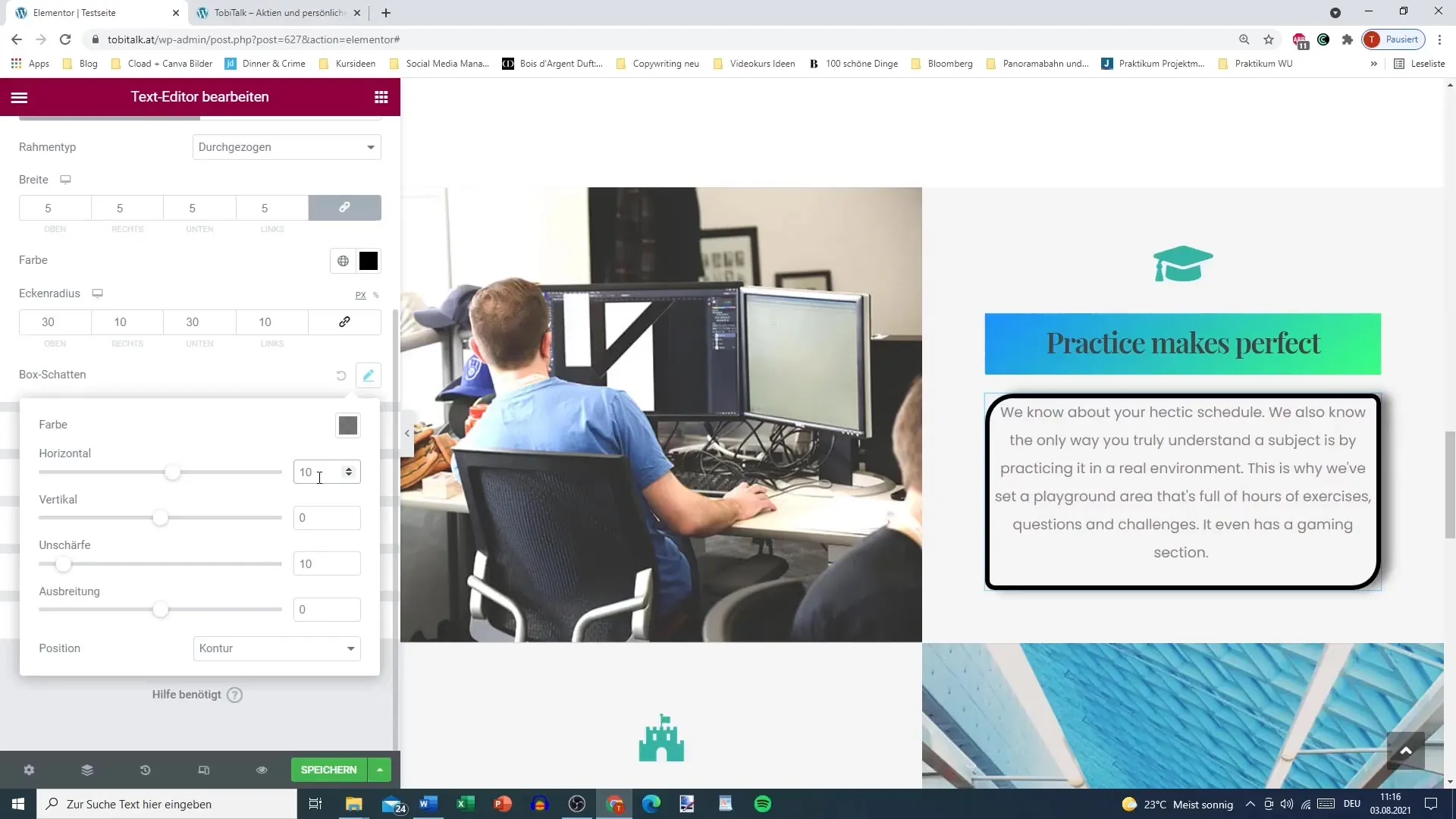
Cambiar el color de fondo
Una forma interesante de resaltar tu marco es ajustar el color de fondo. Utiliza un color de fondo que contraste con el marco. Si eliges un fondo rojo, este junto con el marco llamará mucho la atención.
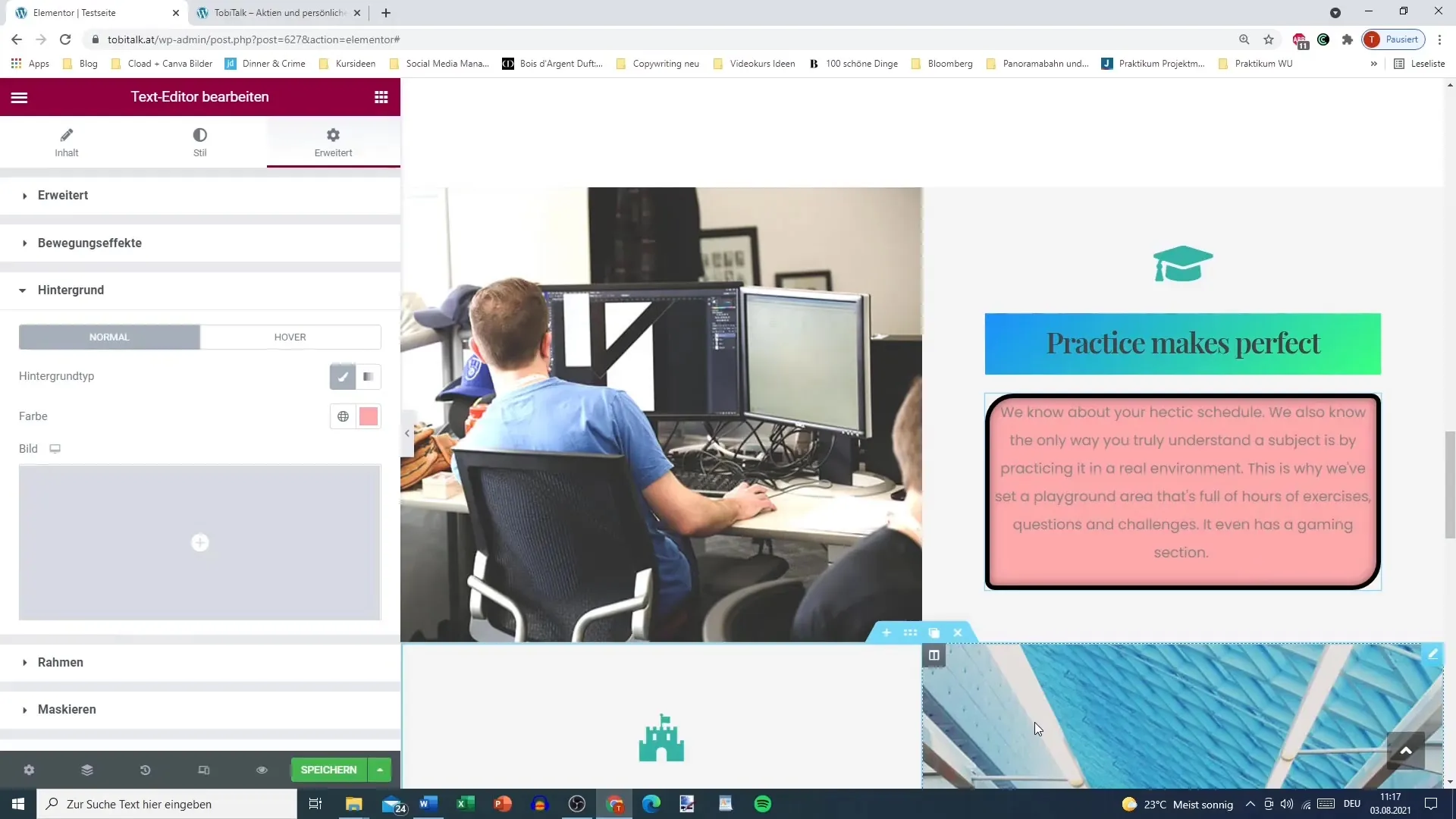
Configurar el efecto hover
Para lograr efectos visuales dinámicos, también puedes configurar un efecto hover para tu marco. Cuando el usuario pasa el ratón sobre el elemento, el color del marco puede cambiar u otros efectos pueden activarse. Estas interacciones mejoran la experiencia del usuario.
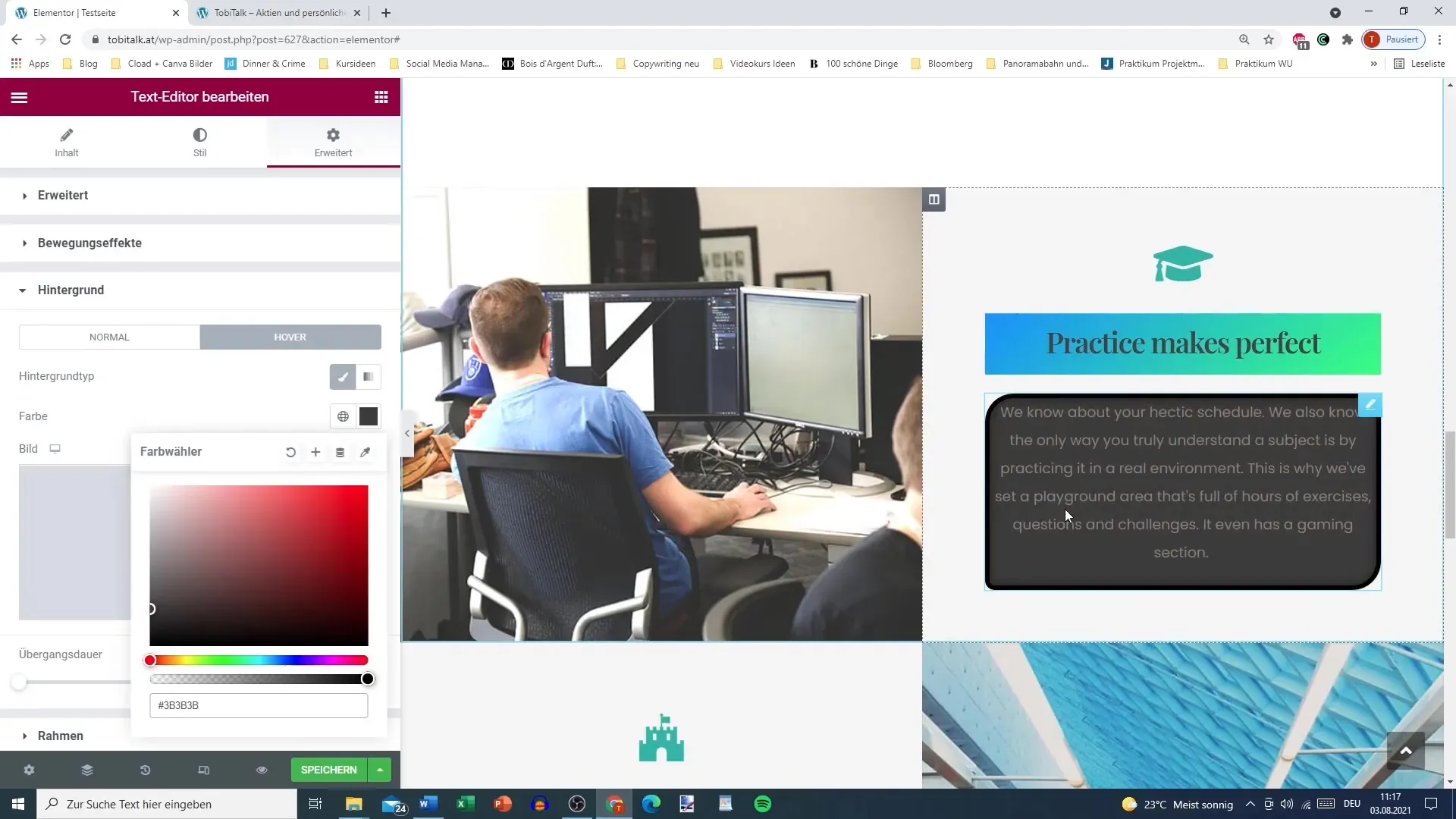
Resumen
Ahora has aprendido las funciones y ajustes más básicos del marco en Elementor. Con los marcos, no solo puedes enmarcar tus contenidos, sino también mejorar significativamente la experiencia del usuario en tu sitio web. Con diferentes tipos, colores, anchos y sombras, puedes trabajar creativamente y darle ese toque especial a tu diseño.
Preguntas frecuentes
¿Cómo añado un marco?Ve a la configuración de diseño del elemento deseado y activa la opción de marco.
¿Puedo enmarcar elementos como imágenes?Sí, el marco funciona con diferentes elementos como imágenes, textos y videos.
¿Cómo cambio el ancho del marco?Puedes establecerlo en las opciones de marco al ingresar el valor correspondiente.
¿Podría agregar también un color de fondo?Sí, puedes ajustar el color de fondo por separado para crear contraste con el marco.
¿Qué es un efecto hover?Un efecto hover cambia la apariencia de un elemento cuando el usuario pasa el cursor sobre él.


